Учебное пособие Томск 2006 Чайковский Д. В. Информационные технологии управления. Учебное пособие. Томск: Издание Томского института бизнеса, 2006. 128 с
| Вид материала | Учебное пособие |
- Учебное пособие Издательство тпу томск 2006, 1217.64kb.
- Учебное пособие Издательство Томского политехнического университета Томск 2007, 1320kb.
- Учебное пособие подготовлено на кафедре философии Томского политехнического университета, 1526.78kb.
- Учебное пособие Томский политехнический университет 2009 удк 000000 ббк 00000, 1895.66kb.
- Базовый курс Учебное пособие Третье издание, исправленное и дополненное Томск 2007, 1615.15kb.
- Учебное пособие томск 2003 Томский государственный университет систем управления, 2466.49kb.
- Учебное пособие Издательство Томского политехнического университета Томск 2006, 2195.01kb.
- Учебное пособие Издательство тпу томск 2008, 1944.17kb.
- Учебное пособие Рекомендовано в качестве учебного пособия Редакционно-издательским, 2331.42kb.
- Учебное пособие Томск 2008 удк 678. 01(075. 8)(035), 4421.7kb.
Просмотр отчета
Созданный отчет открывается обычно для просмотра в редакторе таблиц системы 1С:Предприятие. При необходимости перед печатью отчет может быть отредактирован. Чтобы иметь такую возможность, следует в редакторе таблиц включить режим редактирования путем выбора пункта «Только просмотр» в меню «Вид» главного меню программы.
Отредактированная печатная форма может быть сохранена в файле на диске. Для этого следует выбрать пункт «Сохранить» или «Сохранить как» в меню «Файл» главного меню программы.
Детализация (расшифровка) отчета
Под детализацией отчета понимается автоматическое построение других отчетов, «раскрывающих» какие либо данные этого отчета или открытие объектов, которые отражаются в этом отчете.
При просмотре отчета о возможности получения детализации можно судить по форме курсора мыши. При перемещении курсора по отчету на определенных ячейках он может принимать вид лупы (Большой знак «+» с лупой поверх него).
Это значит, что по этим ячейками может быть получена детализация (расшифровка отчета). При этом, расшифровка отчета может выполняться только при включенном режиме «Только просмотр».
Для получения детализации (расшифровки) ячейки, на которой курсор мыши принимает форму лупы, следует дважды щелкнуть мышью в любом месте данной ячейки или установить указатель в таблице на эту ячейку и нажать клавишу Enter. При этом будет выполнена детализация ячейки.
При вызове детализации может быть построен более детальный отчет, который будет содержать информацию, расшифровывающую сумму, выведенную в детализируемой ячейке. Может быть открыта форма объекта, который отражался в этой ячейке. Например, если ячейка отражала проводку, то может быть открыта операция, в которой будет активизирована та проводка, которая содержалась в отчете. В отдельных случаях, если для ячейки отчета предусмотрено несколько вариантов детализации, при вызове Детализации может быть выдано меню, в котором пользователь должен выбрать способ детализации ячейки отчета.
Печать отчета
Для вывода отчета на принтер следует в меню «Файл» главного меню программы выбрать пункт «Печать». На экран будет выдан стандартный диалог для настройки параметров печати.
В этом диалоге следует установить необходимые параметры печати: выбрать принтер, диапазон страниц для печати, количество копий, и нажать кнопку «ОК» для выполнения печати.
При необходимости перед печатью можно просмотреть отчет в том виде, как он будет напечатан. Для этого следует выбрать пункт «Просмотр» в меню «Файл» главного меню программы.
Управление оперативными итогами
Конечной целью работы системы 1С:Предприятие является предоставление полной и своевременной информации о состоянии средств предприятия. Для обеспечения этого программа содержит систему расчета и хранения итоговой информации, которая позволяет получать необходимые итоговые данные в нужных разрезах.
Хранение оперативных итогов в системе 1С:Предприятие. Регистры
Итоговая информация по оперативному учету в системе 1С:Предприятие хранится в регистрах. Необходимое количество регистров для хранения итоговой информации создается в процессе настройки конфигурации задачи. При создании регистров определяется, какая информация и в каком разрезе будет храниться в каждом регистре.
В процессе проведения документа на основании алгоритма, введенного на этапе конфигурирования, формируются конкретные записи об изменениях в регистрах. Эти записи, в терминологии системы 1С:Предприятие, называются «Движениями регистров», и их можно просмотреть, если открыть документ для редактирования и в меню «Действия» главного меню программы выбрать пункт «Движения регистров».
Изменение остатков по регистрам может производиться только документами. Каждое такое изменение имеет определенное место на оси времени. Каждый документ может порождать неограниченное количество движений по регистрам любых видов.
Т.о. движения регистров указывают системе подсчета итогов как необходимо увеличить или уменьшить данные, хранящиеся в ресурсах регистра, чтобы получились правильные итоги.
Точка актуальности
Для работы в реальном времени система поддерживает понятие «точки актуальности итогов» (далее — ТА).
ТА фактически соответствует текущему моменту времени с точки зрения работы 1С:Предприятия. Под работой в реальном времени понимается проведение документов непосредственно в момент совершения хозяйственной операции, например, при отгрузке товара, выписке счета и т. д. В этом случае текущие остатки итогов оперативного учета соответствуют реальным остаткам (складским запасам, состоянию взаиморасчетов и т. д.). Это позволяет системе при проведении документа контролировать правильность совершения хозяйственной операции, например, наличие товаров на складе. При проведении документа, ТА переставляется на проведенный документ. Обычно ТА соответствует последнему проведенному документу.
Однако, в системе 1С:Предприятие предусмотрена возможность проведения документа «задним числом» — когда документ имеет дату и время более ранние, чем точка актуальности итогов. В этом случае точка актуальности итогов остается на месте, но проведение документа изменяет итоги.
В специальных случаях точка актуальности итогов может быть сдвинута во времени вперед или назад. Такая смена может быть выполнена самим пользователем в режиме «Управление оперативными итогами». При смене точки актуальности итогов значения регистров рассчитываются заново, и при расчете учитываются все проведенные документы, расположенные до точки актуальности итогов.
Смена точки актуальности итогов
Механизм смены точки актуальности итогов позволяет получать итоговую информацию на любую дату и время. Смена точки актуальности может выполняться двумя способами — автоматически и вручную.
Автоматическая смена точки актуальности итогов происходит при проведении документа. При этом должны соблюдаться следующие условия:
документ и точка актуальности итогов находятся в одном периоде хранения итогов (остатков);
документ имеет более поздние дату и время, чем точка актуальности итогов;
между проводимым документом и точкой актуальности итогов нет других проведенных документов.
Очевидно, что, если документы вводятся в хронологическом порядке и их проведение выполняется сразу после ввода, то перечисленные условия выполняются как бы сами собой. В этом случае подобный порядок смены точки актуальности позволяет поддерживать итоги в актуальном состоянии сразу после проведения каждого документа.
Режим «Управление оперативными итогами» позволяет «вручную» сдвигать точку актуальности итогов как вперед, так и назад во времени.
При смещении точки актуальности итогов назад, из итогов исключаются проведенные документы, имеющие более поздние дату и время, чем новая точка актуальности итогов. Записи о движениях регистров, порожденные такими документами, сохраняются.
При смещении точки актуальности итогов вперед, при пересчете регистров будут учтены все проведенные документы, расположенные до точки актуальности итогов.
Также, существует возможность автоматического проведения документов, при этом могут повторно проводиться ранее проведенные документы.
Основное преимущество проведения документов в процессе смены точки актуальности итогов заключается в том, что итоги будут актуальны на момент проведения каждого документа. Если алгоритм движения регистров должен использовать итоги для выполнения каких-либо вычислений, то пересчет документов при смене точки актуальности итогов позволяет исключить ошибки, связанные с проведением документов «задним числом» — когда точка актуальности итогов имеет более поздние дату и время, чем дата и время у проводимого документа.
Для изменения ТА закройте необходимо закрыть все окна и вызвать диалог «Управление итогами». Это можно сделать, выбрав пункт «Управление оперативными итогами» в меню «Операции» главного меню программы.
В

поле «Дата актуальности итогов» укажите дату новой точки актуальности итогов. Для этого, нажатием на кнопку
 , можно вызвать встроенный календарь и выбрать нужную дату, щелкнув на ней мышью в окне календаря. Нажмите кнопку «Установить» и ответьте «Да» на запрос «Изменить Точку Актуальности итогов?».
, можно вызвать встроенный календарь и выбрать нужную дату, щелкнув на ней мышью в окне календаря. Нажмите кнопку «Установить» и ответьте «Да» на запрос «Изменить Точку Актуальности итогов?».Д
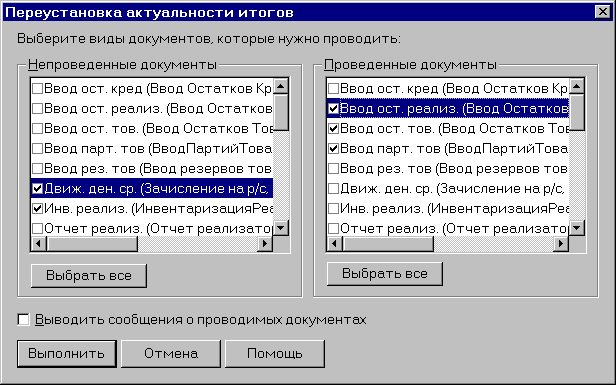
альнейшие действия зависят от направления смещения точки актуальности итогов — вперед или назад во времени. Если точка актуальности итогов сдвигается назад во времени — смена выполняется без дополнительных запросов. В противном случае на экран будет выдан следующий запрос:
Окно запроса содержит два одинаковых списка видов документов. Левый предназначен для выбора не проведенных документов, правый — для выбора проведенных. В каждом из этих списков необходимо выбрать документы, которые следует проводить при смене точки актуальности итогов (Кнопка «Выбрать все» позволяет расставить отметки сразу у всех документов списка).
После установки всех необходимых параметров следует нажать кнопку «Выполнить». Нажатие кнопки «Отмена» позволяет отказаться от смены точки актуальности итогов.
Установка точки актуальности на документ
При работе с журналами документов существует возможность установить точку актуальности итогов равной дате и времени какого-либо документа из журнала. Для этого следует выбрать в журнале строку с записью о документе, который будет служить образцом для установки точки актуальности итогов, и выбрать пункт «Установить ТА на документ» в меню «Действия» главного меню программы. Порядок дальнейших действий зависит от направления смещения точки актуальности итогов и описан выше в пункте «Смена точки актуальности итогов «вручную».
